Comment supprimer automatiquement les anciens messages texte (SMS) sur Android et iOS ?
Miscellanea / / August 08, 2021
Nous avons une grande quantité de stockage interne dans nos smartphones ces jours-ci. Nous n'avons pas à nous soucier des contacts ou des messages qui prennent de l'espace, contrairement à l'ancien temps avec les téléphones multifonctions. Cependant, le fait d'avoir une pile de messages texte plus anciens entraînera parfois un ralentissement de l'application de messagerie. Si vous accordez de l'importance à la vie privée, vous ne voulez certainement pas que les autres lisent vos anciens messages. C'est donc une bonne pratique de supprimer les anciens SMS de temps en temps.
Dans Android et iOS, il existe une fonctionnalité qui permet à l'utilisateur de supprimer les anciens messages selon un calendrier. L'utilisateur n'a pas du tout à s'inquiéter de l'accumulation de messages plus anciens. La suppression des anciens messages garantira que vos SMS sont toujours organisés et que l'application de messagerie n'est pas remplie de textes utiles qui n'ont aucune valeur pour eux. Le processus de suppression automatique des messages sur iOS et Android est différent, et nous les examinerons l'un après l'autre. Alors sans plus tarder, entrons-y.
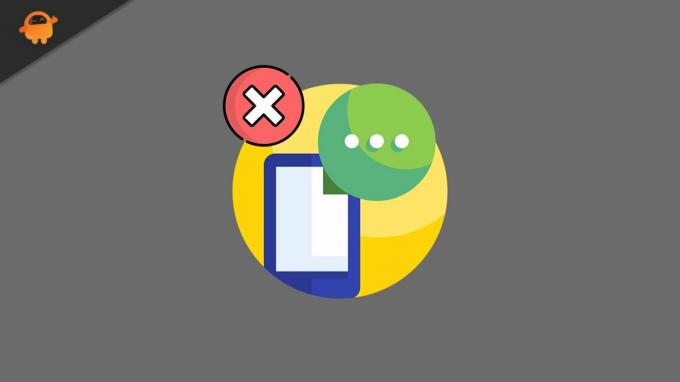
Comment supprimer automatiquement les SMS sur Android et iOS ?
Les utilisateurs iOS ont la possibilité de supprimer les anciens messages intégrés à l'application de messagerie par défaut. Mais avec Android, ce n'est pas le cas. Pour activer la fonction de suppression automatique, nous devrons utiliser une application de messagerie compatible qui remplit cette fonction. Google a son propre Google Hangout, nous vous expliquerons donc comment supprimer automatiquement des messages sur Android avec Google Hangouts comme application SMS par défaut. Ce n'est pas la solution idéale pour Android, mais c'est tout ce que nous pouvons faire pour supprimer automatiquement les messages sur un téléphone Android.
Comment supprimer automatiquement les messages (SMS) sur un appareil Android ?
Vous ne pouvez pas utiliser l'application SMS par défaut pour cette méthode. Vous aurez besoin de Hangouts ou d'une autre application compatible similaire.
- Téléchargez et installez la dernière version de Google Hangouts sur votre téléphone depuis le Google Play Store en cliquant sur ici.
- Lancez l'application.
- Désormais, si vous utilisez une autre application comme application SMS par défaut, vous devrez la modifier et définir Hangouts comme application SMS par défaut sur votre téléphone. Pour ce faire, appuyez sur l'icône à trois lignes (hamburger) dans le coin supérieur gauche de votre écran et choisissez « Paramètres » dans la liste des options qui s'affichent.
- Dans la section Paramètres généraux, vous trouverez l'option "SMS". Appuyez dessus, puis appuyez sur « SMS désactivé » sur la page des paramètres SMS.
- Vous verrez une fenêtre contextuelle vous demandant de confirmer pour définir Hangouts comme application SMS par défaut. Appuyez sur Oui.
- Maintenant, sur la page des paramètres SMS, faites défiler vers le bas et vous trouverez l'option "Supprimer les anciens messages". Activez la bascule pour cela.
Malheureusement, il n'y a pas de paramètre pour définir le nombre de jours ou d'heures pour supprimer les anciens SMS. Dès que l'espace de stockage du téléphone commence à ralentir, Hangouts supprime les anciens SMS pour libérer de l'espace.
Comment supprimer automatiquement les messages (SMS) sur un appareil iOS ?
Ce processus est comparativement beaucoup plus simple dans un appareil iOS car la fonctionnalité est intégrée à l'application de messagerie native. Il n'est pas nécessaire de télécharger une autre application de messagerie pour utiliser la fonction de suppression automatique.
- Ouvrez les paramètres sur votre iPhone.
- Dans les paramètres, appuyez sur "Messages".
- Dans la section Historique des messages ici, vous verrez l'option Conserver les messages. Appuyez dessus et choisissez entre 30 jours et 1 an. Si vous choisissez 30 jours, l'application de messagerie ne conservera les SMS que pendant 30 jours.
- En sélectionnant l'option 1 an ou 30 jours, une fenêtre contextuelle s'affichera immédiatement pour vous demander de confirmer la suppression des messages de plus de 30 jours ou 1 an. Appuyez sur supprimer ici.
- Une fois le nombre de jours sélectionné (30 jours ou 1 an), tous les nouveaux messages (SMS) qui arrivent resteront longtemps dans le smartphone avant d'être supprimés définitivement.
C'est ainsi que l'on peut supprimer automatiquement les messages (SMS) sur un appareil Android et iOS. Si vous avez des questions ou des questions sur cet article, commentez ci-dessous et nous vous répondrons. N'oubliez pas non plus de consulter nos autres articles sur Trucs et astuces iPhone,Trucs et astuces Android, Trucs et astuces PC, et bien plus encore pour des informations plus utiles.



